Hoje em dia, os motores de busca são uma parte muito importante da nossa atividade na Internet. Quando precisamos de pesquisar informação, encontrar um determinado site, ou até mesmo ir para um dos nossos sites preferidos, usamos os motores de busca. Dentro dos motores de busca, o principal é mesmo o da Google.
Ao fazer pesquisas no Google, aparecem muitos resultados para o que estamos a pesquisar. E, por vezes, alguns desses resultados são lixo e não servem para nada (por exemplo, quando aparecem sites não-seguros nos resultados). Desta forma, é importante conseguir filtrar este lixo para que estes resultados não voltem a aparecer de novo nas nossas pesquisas no Google.
É por isso que hoje lhe apresentamos o Personal Blocklist (by Google), uma extensão para o Google Chrome que lhe permite filtrar todos os resultados que aparecem nas suas pesquisas no Google!O Personal Blocklist (by Google) é uma extensão para o Google Chrome que tem como objetivo permitir ao utilizador filtrar os resultados que o utilizador quer que apareçam nas pesquisas no Google. Desta forma, o utilizador poderá bloquear sites com conteúdos impróprios ou inseguros, para que não o voltem a incomodar.
Para além disso, esta extensão também lhe permite associar os filtros à sua conta do Google para que, em qualquer lugar, possa ter os seus filtros ativos.
Ao longo deste artigo vamos conhecer tudo sobre esta extensão e ver como é que ela o poderá ajudar.
Como instalar o Personal Blocklist (by Google)
Um dos pontos fortes desta extensão é a sua simplicidade. Esta simplicidade também está presente no processo de instalação da extensão.
Há duas formas de instalar o Personal Blocklist (by Google): ou instala através da sua página oficial, ou instala pelo Ubuntued. Em qualquer um dos casos, irá ter que aceitar as condições de instalação que lhe são apresentadas. Depois de concordar com os termos, a extensão é instalada e fica pronta a funcionar.
 Assim, se pretende instalar esta extensão através da sua página oficial, deverá visitar este endereço. No entanto, se prefere fazer a instalação através do nosso blog, basta clicar no botão que lhe disponibilizamos.
Assim, se pretende instalar esta extensão através da sua página oficial, deverá visitar este endereço. No entanto, se prefere fazer a instalação através do nosso blog, basta clicar no botão que lhe disponibilizamos.
Como pode constatar, esta instalação é bastante simples. De seguida, vamos-lhe mostrar como utilizar o Personal Blocklist (by Google).
Como utilizar o Personal Blocklist (by Google)
Um dos pontos fortes desta extensão é a sua simplicidade. Com apenas alguns cliques, consegue utilizar esta extensão e mal se dá conta que ela está instalada.
Para começar a utilizar o Personal Blocklist (by Google) deverá fazer uma pesquisa no Google. Ao fazer isto, irá reparar que aparece um link em cada resultado de pesquisa a dizer “Block xxx”. Ao carregar neste link, irá bloquear o site em questão e ele não voltará a aparecer nas suas pesquisas no Google.
Para ver ou editar os seus filtros de sites bloqueados, basta carregar no ícone da extensão. Ao fazer isto, uma janela pop-up irá aparecer. Nesta janela, o utilizador pode editar a lista de filtros da extensão, tal como pode apagar determinadas entradas desse filtro. Para além disso, pode também escolher importar/exportar os filtros da sua conta Google. Desta forma, não tem que se preocupar caso mude de computador, pois os filtros são sempre os mesmos.
Nesta janela pop-up também poderá escolher filtrar o site atual, para que ele não apareça nas suas pesquisas. Ou seja, se encontrar um site do qual não goste, poderá bloqueá-lo de forma muito rápida e não tem que voltar a esse site através de pesquisas da Google.
E pronto, está aqui apresentada a extensão. Para finalizar, fique com um pequeno vídeo onde poderá ver tudo isto em funcionamento!

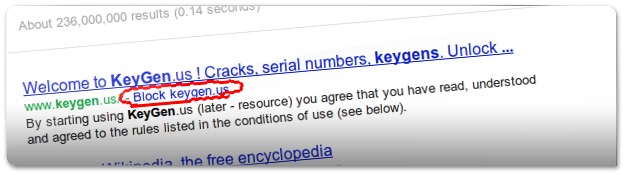


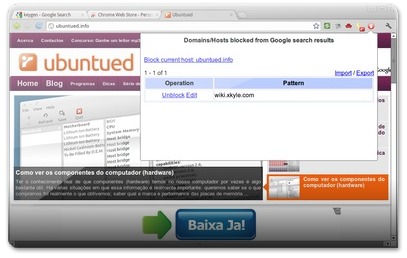








Obrigado, Antônio, pela dica!
Muito boa.
Já estou usando.
Abs,
Bert
Mais parece um controlo parental…, "também" uso o Chrome e nem sei se já foi aqui abordado, mas precisava de uma solução para desabilitar nele o histórico (como no Firefox) e acabar assim com as listas quase intermináveis do que realmente considero lixo!